
Postupak ažuriranja firmvera na USB Modemiji, uključujući Beline uređaje, može biti potrebna u mnogim slučajevima, što se posebno odnosi na potporu najnovijem softveru koji pruža mnoge dodatne značajke. Kao dio ovog članka razgovarat ćemo o metodama ažuriranja modema Beline svim dostupnim sredstvima.
Ažurirajte USB modem Beline
Unatoč činjenici da je Beeline tvrtka proizvela velik broj različitih modema, možete ažurirati samo neke od njih. U isto vrijeme, firmver često nedostaje na službenoj web stranici dostupna je za instalaciju pomoću posebnih programa.Metoda 1: Softver treće strane
Prema zadanim postavkama, beeline uređaji, kao i modemi iz bilo kojeg drugog operatora, nalaze se u zaključanom stanju, omogućujući vam da koristite isključivo oznaku SIM kartice. Ispravite ovaj nedostatak može se popraviti bez promjene firmware otključavanjem pomoću posebnih programa ovisno o modelu. Rekli smo o tome detaljno u posebnom članku na našoj stranici, možete se upoznati s linkom ispod.
Pročitajte više: Beline modemski firmware za bilo koje SIM kartice
Metoda 2: Novi modeli
Najrelevantnija USB modemska beeline, kao i usmjerivači, značajno se razlikuju od starih modela u smislu korištenog firmwarea i omotnici za kontrolu veze. U isto vrijeme, softver na takvim uređajima može se ažurirati na istim uputama s rezervacijama za beznačajne razlike.
Idite na stranicu za preuzimanje
- Svi postojeći firmver, uključujući i stari USB modemi, mogu se naći u posebnom dijelu na službenoj web stranici Beeline. Otvorite stranicu na gornjoj vezi i kliknite na datoteku ažuriranja u bloku s željenim modemom.

- Ovdje možete preuzeti detaljne upute za ažuriranje modema. To će posebno biti korisno u slučaju problema nakon čitanja naših uputa.
Opcija 1: ZTE
- Nakon završetka preuzimanja arhive s firmwareom na računalo, uklonite sadržaj u bilo koju mapu. To je zbog činjenice da je instalacijska datoteka najbolje radi s administratorskim pravima.
- Desnom tipkom miša kliknite izvršnu datoteku i odaberite "Startup od administratora".

Nakon pokretanja automatski započinje skeniranje unaprijed povezanog i konfiguriranog USB modema ZTE.
Napomena: Ako se provjera ne pokrene ili završava pogreškama, ponovno instalirajte standardne modemske upravljačke programe. Također tijekom postupka, program za kontrolu veze mora biti zatvoren.
- U slučaju uspješne provjere pojavit će se informacije o verziji porta i trenutnoj softver. Kliknite gumb "učitavanje" da biste pokrenuli postupak instalacije novog firmvera.
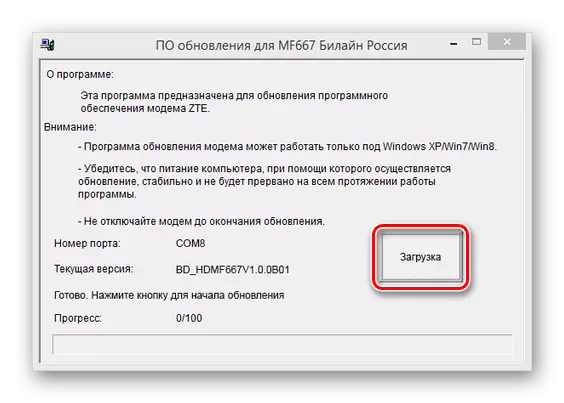
Ova faza u prosjeku traje do 20 minuta, ovisno o mogućnostima uređaja. Nakon instalacije primit ćete obavijest o završetku.
- Sada otvorite web-sučelje modema i koristite gumb za resetiranje. To je potrebno ponovno postaviti postavljene parametre u tvornički stanje.
- Odvojite modem i ponovno instalirajte potrebne upravljačke programe. Ovaj se postupak može smatrati dovršenim.
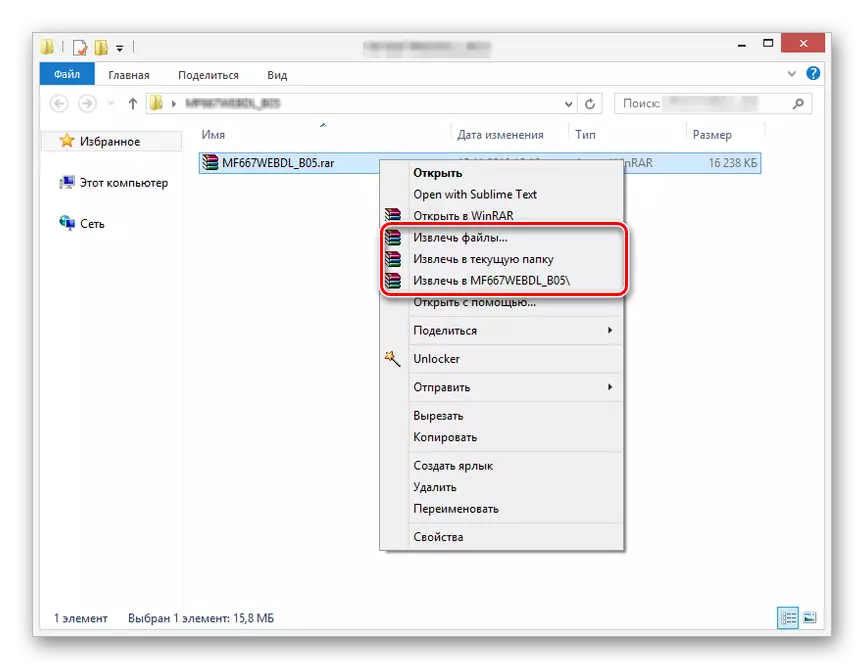
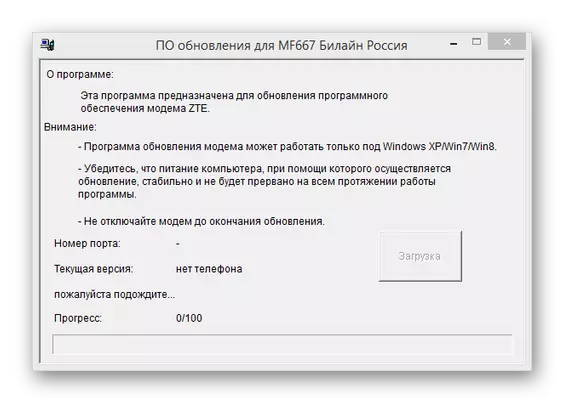

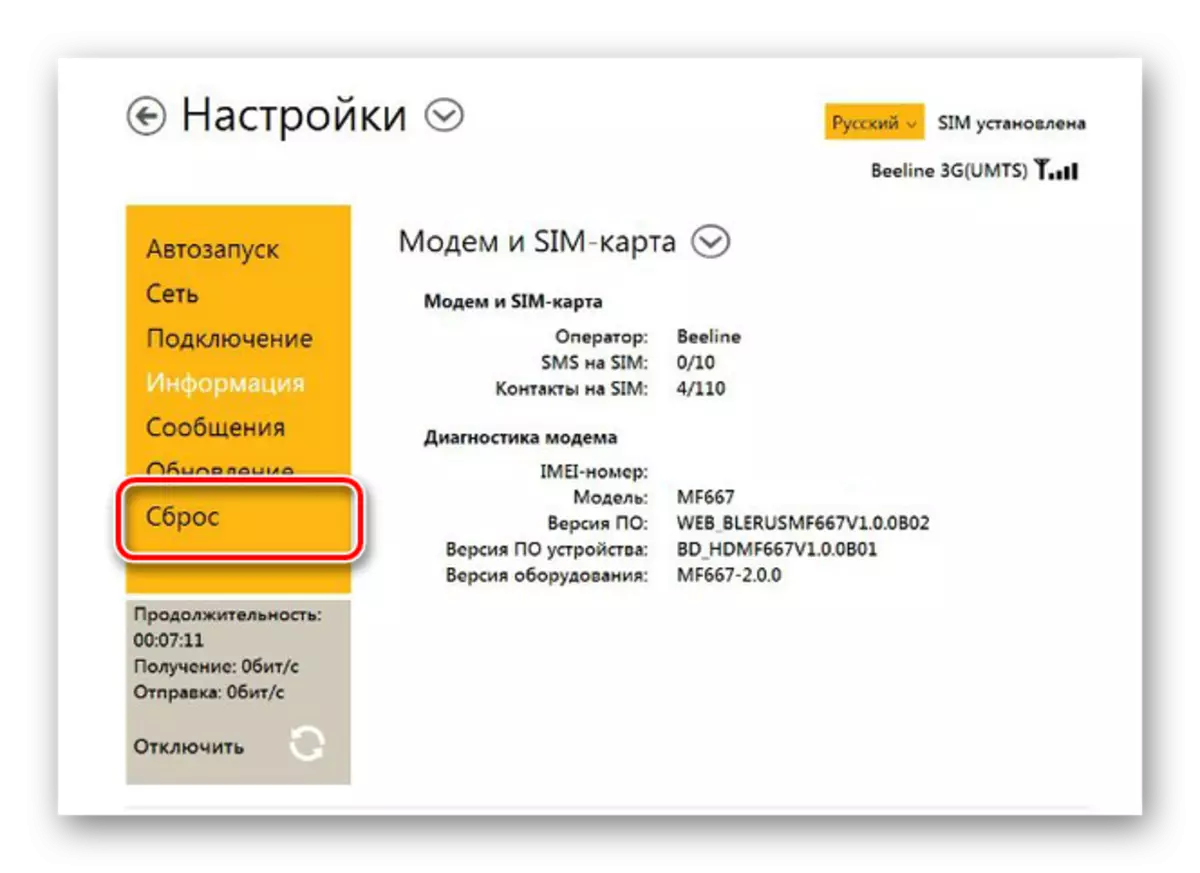
Opcija 2: Huawei
- Preuzmite arhivu s ažuriranjem modem i pokrenite izvršnu datoteku ažuriranja. Opcionalno, može se raspakirati i otvoriti "u ime administratora".
- Na početnoj fazi ažuriranja, uređaj će biti predstavljen. Ne morate ništa promijeniti, samo kliknite gumb "Next" za nastavak.
- Da biste inicijalizirali instalaciju ažuriranja, potvrdite pristanak klikom na "Start". U tom slučaju, vrijeme čekanja znatno je manje ograničeno na nekoliko minuta.
Napomena: Tijekom cijelog procesa računalo i modem ne mogu se isključiti.
- Uklonite i otvorite datoteku "UTPS" iz iste arhive.
- Kliknite gumb "Start" da biste počeli provjeravati uređaj.
- Koristite gumb "Next" za početak instaliranja novog firmvera.

Ovaj postupak također traje nekoliko minuta, nakon čega ćete dobiti obavijest.
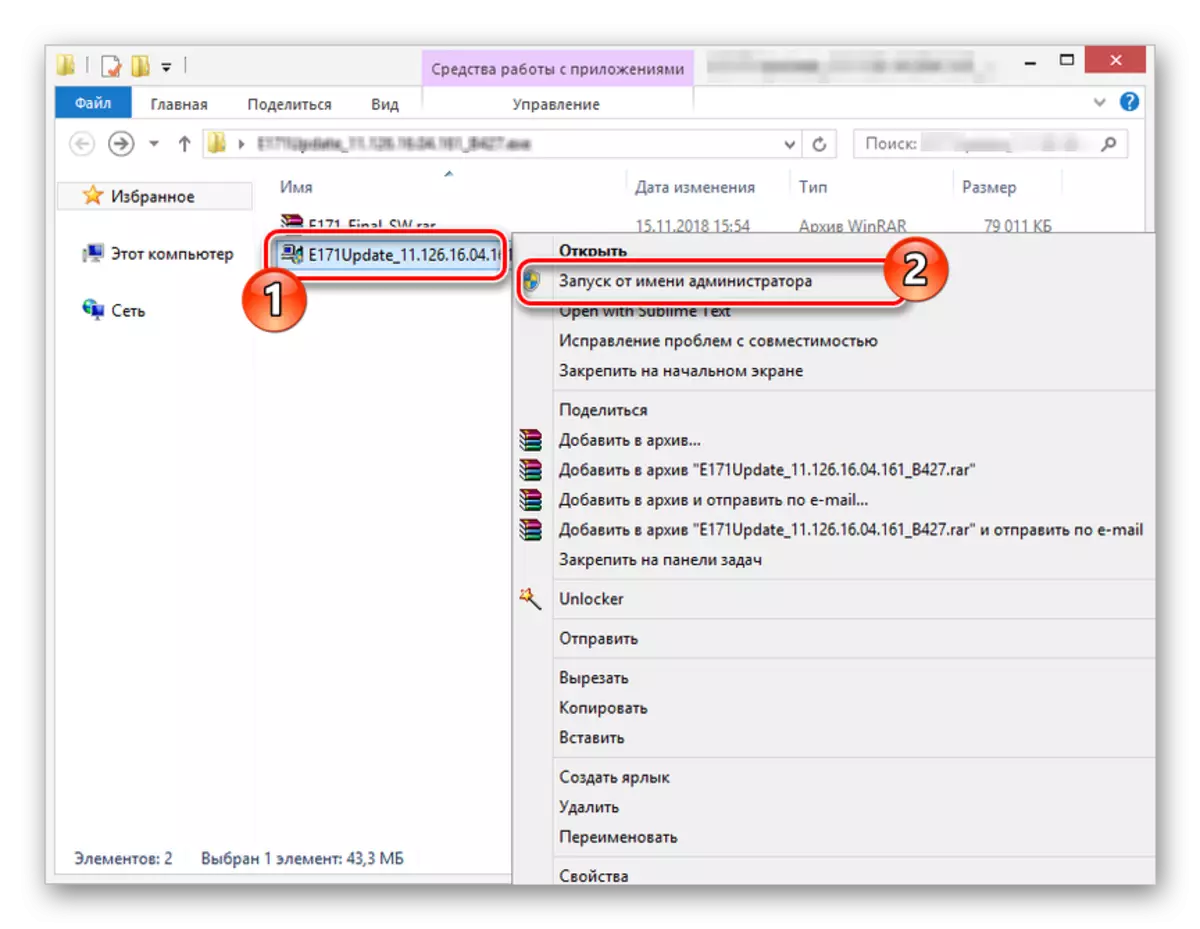




Ne zaboravite ponovno pokrenuti modem i ponovno instalirati standardni vozač paket. Tek nakon toga uređaj će biti spreman za uporabu.
Metoda 3: Stari modeli
Ako ste vlasnik jednog od starih Beline uređaja, koji su napravljeni kroz poseban program za Windows, modem se također može ažurirati. Međutim, u ovom slučaju, neke poteškoće mogu nastati uz podršku najzabrijanitijih uređaja. Možete pronaći na istoj stranici koju smo istaknuli na početku drugog dijela članka.
Opcija 1: ZTE
- Na web-lokaciji Beeline preuzmite paket ažuriranja za USB modem modem koji ste zainteresirani. Otvaranje arhive, dvaput kliknite na izvršnu datoteku.
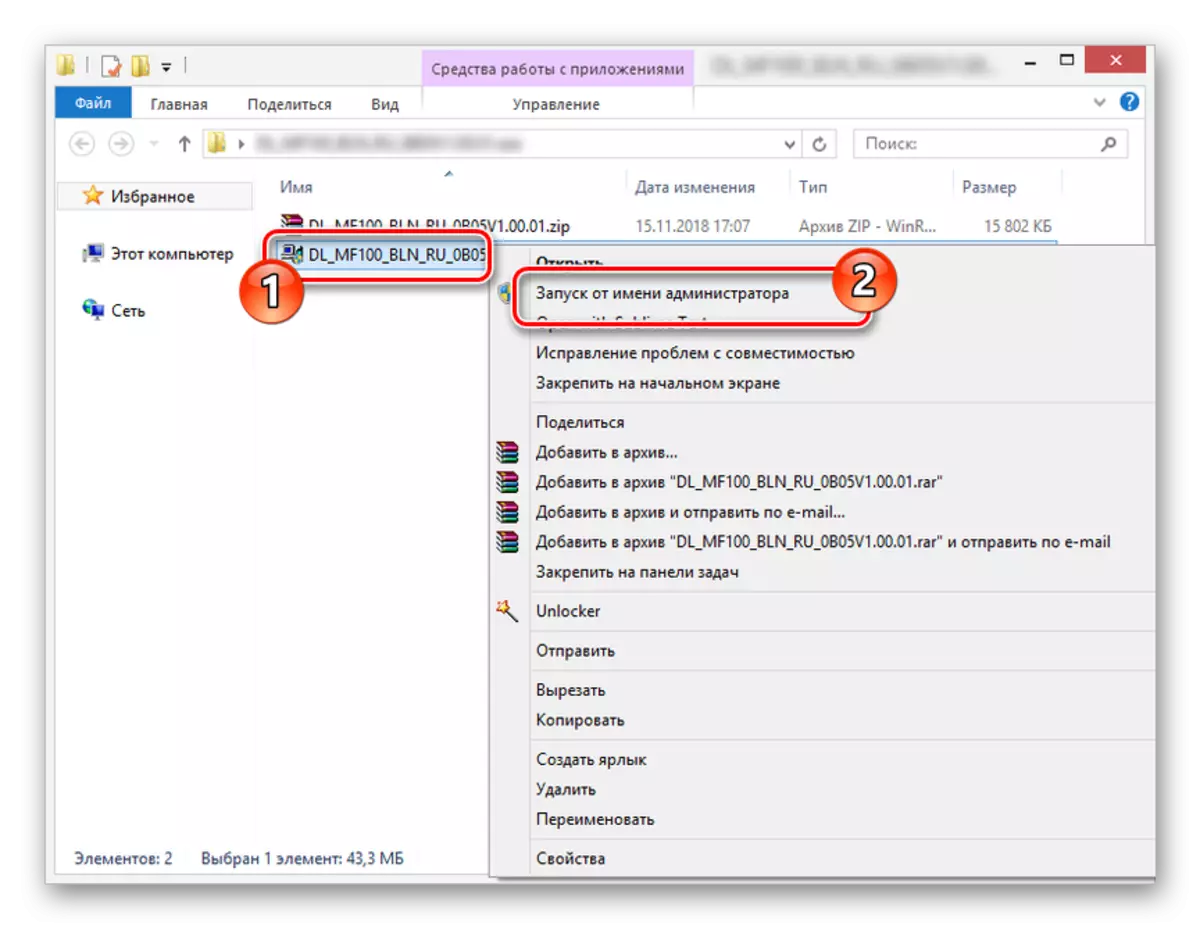
Nakon toga morate pričekati završetak provjere uređaja za kompatibilnost.
- Ako primite obavijest "Uređaj", kliknite gumb "Load".
- Cijela postava može zauzeti u prosjeku 20-30 minuta, nakon što ćete vidjeti upozorenje.
- Da biste dovršili postupak ažuriranja ZTE modem iz Beline, deinstalirajte standardne upravljačke programe i softver. Nakon ponovnog povezivanja uređaja morat ćete ponovno postaviti sve postavke.


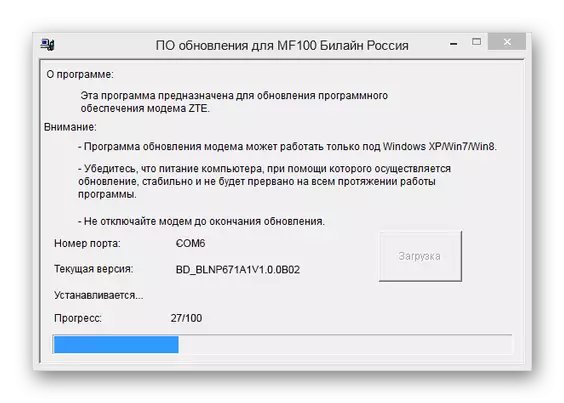
Opcija 2: Huawei
- Iz preuzete arhive uklonite sve dostupne datoteke i pokrenite distancu s potpisom "Update".
- Ugradnja upravljačkih programa u automatskom načinu rada potvrđujući instalaciju ažuriranja u prozoru Start Update. U slučaju uspjeha primit ćete odgovarajuću obavijest.
- Sada morate otvoriti sljedeću datoteku iz iste arhive s potpisom "UTPS".

Nakon izrade uvjeta ugovora o licenci, uređaj će početi.
- Po završetku ovog koraka morate kliknuti gumb "Next" i pričekajte instalaciju.

Kao iu prethodnim slučajevima, krajnji prozor će biti dostavljen porukom o uspješnom završetku postupka.




Tijekom članka pokušali smo razmotriti sve moguće opcije, ali samo na primjeru nekoliko USB modema modema, zbog čega zapravo možete imati neke, ali ne i kritične nedosljednosti s uputama.
Zaključak
Nakon čitanja ovog članka možete ažurirati i otključati potpuno bilo koji USB modem iz Beline, koji je nekako podržan posebnim programima. Na to ćemo dovršiti ovu uputu i predlažemo da postavljate pitanja koja ste zainteresirani u komentarima.
